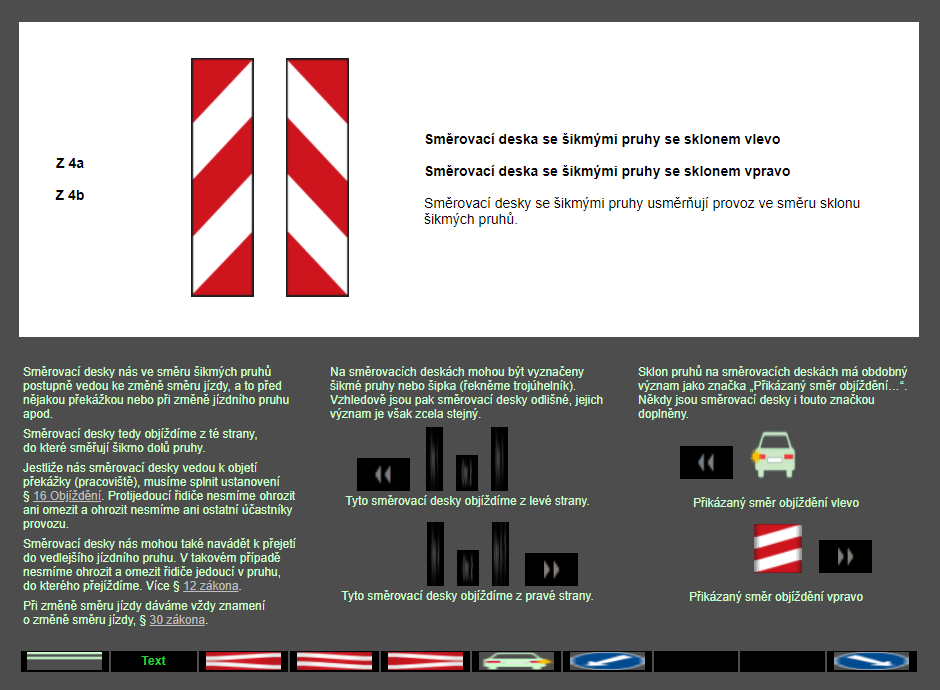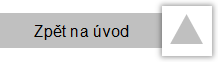uvod
|
|
Uživatelské informace k výukovým stránkám „AUTOŠKOLA? POHODLNĚ!“
|
|
|
Jsou-li obrázky na stránce zpřeházené nebo podivně deformované, je nutné vymazat „historii prohlížení“. |
|
|
Oproti výukovým materiálům na CD, je možné tyto materiály na webu zvětšit, případně zvolit zobrazení „přes celou obrazovku“. |
|
|
10 setů „AUTOŠKOLA? POHODLNĚ?“ pro každého oprávněného uživatele, který by na těchto výukových stránkách našel chybu. |
|
|
Nastavení telefonu pro bezproblémové zobrazení přístupového souboru (ve formátu PDF) na stránky „AUTOŠKOLA? POHODLNĚ!“. |
|
|
|
|
|
|
|
klavesa-f5
|
|
Jsou-li obrázky na stránce zpřeházené nebo podivně deformované, je nutné vymazat „historii prohlížení“.
|
|
|
|
Jsou-li obrázky na stránce takto podivně zpřeházené, deformované apod., znamená to, že na stránce došlo ke změně, úpravě, a váš internetový prohlížeč si pomatuje původní vzhled stránky a s nově provedenou změnou to nejde dohromady.
V tomto případě je nutné v internetovém prohlížeči (Google Chrome nebo Edge apod.) vymazat historii dříve prohlížených stránek. Váš internetový prohlížeč pak už nebude do stránky vkládat už dříve načtené a zapamatované obrázky a stránku načte s novými úpravami a obrázky tak, jak byla stránka nově upravena. |
|
|
|
|
|
lupa-obrazovka
pripominky
|
|
10 setů „AUTOŠKOLA? POHODLNĚ?“ pro každého, kdo by na těchto výukových stránkách našel chybu.
|
|
|
|
Toto gesto má zdůraznit skutečnost, že veškeré materiály „AUTOŠKOLA? POHODLNĚ! on-line“ jsou připravovány s neobyčejnou pečlivostí, kterou bychom jen těžko hledali například i u státních a zdánlivě důvěryhodných institucí.
Práce na těchto výukových stránkách však představují statisíce kliknutí, a tak se přece jen může stát, že některé kliknutí je „vedle“.
Budeme si vážit každého oprávněného uživatele, který by nás upozornil na chybu jak technického, tak právního rázu. V takovém případě rádi odešleme na vaši adresu 10 výukových setů (kniha + CD) jako poděkování.
Samozřejmě by se mělo jednat o chybu akceptovatelnou, evidentní, která není dána jen odlišným názorem. Na takové chybě se ale snadno dohodneme. Bude-li stránka dle vaší připomínky opravena, pak šlo o chybu všeobecně zjevnou, za kterou vám určitě přísluší poděkování a uvedená odměna.
Pokud však čtete také „mezi řádky“, pak jsme výše uvedeným vlastně chtěli říci, že na našich výukových stránkách žádné chyby nejsou. Samozřejmě ale naše nabídka „10x výukový set zdarma“ stále platí.
Vaši konstruktivní připomínku bychom uvítali na adrese agentura@schroter.cz . |
|
|
|
|
|
telsoubory
|
|
Nastavení telefonu pro bezproblémové zobrazení přístupového souboru (ve formátu PDF) na stránky „AUTOŠKOLA? POHODLNĚ!“.
|
|
|
|
Chceme-li používat telefon nejen k telefonování, ale také k prohlížení různých souborů na webu (videa, soubory PDF apod.), musíme si jej pro tuto činnost správně nastavit. Každý telefon (se systémem Google-Android nebo Apple-iOS) má k dispozici řadu nastavení, a záleží jen na nás, jak jej chceme používat.
Jedním zcela běžným formátem je formát PDF. V tomto formátu jsou například faktury, návody na elektroniku, úřední dopisy apod. Ve formátu PDF je také přístupový soubor na stránky „Autoškola? Pohodlně!“. Náš telefon musí umět formát PDF otevřít, tzn. prohlížet, a dále musíme rozhodnout (nastavit), zda chceme, abychom si tyto soubory prohlíželi nebo hned automaticky stahovali. Dále si řekneme, jak nastavit telefon se systémem Google-Android (obdobné to může být i u telefonu Apple-iOS).
Jakmile se na webu setkáme s různými formáty (např. video, formát PDF apod.), k jejichž prohlížení je potřebná nějaká další aplikace (prográmek), musíme zvolit, zda tyto soubory chceme automaticky stahovat nebo jen prohlížet. Abychom si stahovanými soubory zbytečně nezaplnili telefon, bylo by lepší tyto souboru pouze prohlížet (budou-li pro nás zajímavé, můžeme je stáhnout „ručně“ až po prohlédnutí). Po otevření internetového prohlížeče Google Chrome klikneme v pravém horním rohu na ikonku znázorňující „Nabídku“ (klikneme na tři tečky), a po otevření této nabídky klikneme na položku „Nastavení“ (symbol ozubeného kola). Otevřou se nám možnosti různého nastavení, a my najdeme „Nastavení webu“. Po kliknutí na „Nastavení webu“ se opět otevřou různé možnosti, a mezi nimi najdeme „Automatické stahování“ (ikonkou je šipka ukazující dolů k podložce). Na položce „Automatické stahování“ nastavíme „Zablokováno“. Tímto nastavením zajistíme, aby nebyla stahována kdejaká „blbost“, na kterou na webu narazíme.
Máme-li automatické stahování zablokované a setkáme-li se například se souborem ve formátu PDF, budeme dotázáni, jakou aplikací (prográmkem) chceme tento soubor PDF otevřít. Mimo jiné nám bude asi nabídnuta aplikace „Disk Google“ a současně budeme dotázáni, zda vybranou aplikaci (asi vybereme „Disk Google“) chceme použít pouze v tomto případě nebo vždy při otevírání souborů PDF. Jak už jsme si řekli, soubor PDF je běžným formátem, a proto bychom mohli zaškrtnout možnost použít tuto aplikaci vždy. Až nám přijde například nějaká faktura ve formátu PDF, budeme mít telefon pro její zobrazení už nastavený.
Závěrem? Uvedli jsme si jednu ze stovek různých možností, které nastavení (konfigurace) telefonu nabízí. |
|
|
|
|
|